Како уклонити транспарент са радне површине

- 2693
- 523
- Grant Kutch
Детаљна упутства за откључавање рачунара, ако сте жртва тако колисаног транспарента, извештавајући да је ваш рачунар блокиран. Разматра се неколико уобичајених начина (најефикасније у већини случајева је уређивање Виндовс регистра).
Ако се транспарент појави одмах након БИОС екрана, пре почетка прозора, тада је решење у новом члану Како избрисати транспарент

Опште информације
Такав напад као што је банери СМС ЕКТВЕРЦОРТИСТРС један је од најчешћих проблема за данашње кориснике - то кажем као особа која поправља рачунарске рачунаре код куће. Пре него што разговарамо о методама уклањања банера СМС-а, примећујем неке од уобичајених тренутака који могу бити корисни за оне који су први пут суочени са тим.
Дакле, пре свега, запамтите:- Не морате да шаљете никакав новац на било који број - у 95% случајева то неће помоћи, не би требало да шаљете СМС на кратке бројеве (иако има мање и мање транспарентера са сличним захтевом).
- По правилу, у тексту прозора који се појављује на радној површини, спомињу се какве страшне последице вас очекују ако вас не поштујете и понашате се на свој начин: брисање свих података са рачунара, кривично гоњења итд.П. - Не би требало да верујете било којем писменом, све је то намењено само осигуравању да је неспреман корисник, без разумевања, брзо отишао на платни терминал да стави 500, 1000 или више рубаља.
- Комуналне услуге које вам омогућавају да се откључате врло често не познају овај код - једноставно зато што није дата у банер - постоји прозор за улазак у кодекс за откључавање, али не постоји сама кодекс: Превара не морају да им се не треба да им компликује своје животе. и обезбедите њихов СМС из крајњег, потребно им је ваш новац.
- Ако се одлучите за контактирање стручњака, можете наићи на следеће: Неке компаније које пружају рачунарску помоћ, као и поједине мајсторе, инсистирају на томе да је у циљу уклањања банера потребна за поновно инвестирање Виндовс-а. То није тако, поновна инсталација оперативног система у овом случају није потребна, а они који изјављују супротно - или немају довољно вештина и користе се поново инсталирање као најлакши начин за решавање проблема који их не захтева; Или поставите задатак да добијете велику количину новца, јер је цена такве услуге као инсталирање ОС-а већа од уклањања банера или лечења вируса (поред тога, неки су поставили посебан трошак за одржавање корисничких података током инсталације).
Можда је за увођење у тему довољно. Идемо на главну тему.
Како уклонити транспарент - видео упутство
Овај видео очигледно показује најефикаснији начин да се избрише заснивач изнуђивања помоћу Виндовс регистра уредника у сигурном режиму. Ако нешто није јасно из видео записа, затим је испод исте методе детаљно описано у текстуалном формату са сликама.
Уклањање банера помоћу регистра
(није погодно у ретким случајевима када се појави ектероминска порука пре учитавања прозора, т.е. Одмах након иницијализације у БИОС-у, без појаве Виндовс логотипа приликом учитавања, баннер Текст се појави)
Поред горе описаног случаја, ова метода ради готово увек. Чак и ако сте почетник у раду са рачунаром, не треба се бојати - само следите тачке упутстава и све ће успети.
Прво морате приступити Виндовс Регистри Едитор. Најлакши и најпоузданији начин да се то уради је да преузмете рачунар у сигурном режиму са подршком командне линије. Да бисте то учинили: Укључите рачунар и кликните Ф8 док се не појави листа одабира модова покретања. У неким, БИОС-у, Ф8 тастер може проузроковати мени са избором диска из којег требате да покренете - у овом случају, изаберите свој главни чврсти диск, притисните Ентер и одмах након овога - поново Ф8. Одабир је већ поменуто - сигурни режим са подршком командне линије.

Након тога, чекамо да се конзола учита са предлогом за унос наредби. Уведите: Регедит.Еке, кликните на Ентер. Као резултат тога, требало би да видите уређивач регистра Виндовс Регедит испред. Виндовс Регистер садржи системске информације, укључујући податке о аутоматском покретању програма на почетку оперативног система. Негде тамо снимао сам себе и наш транспарент и сада ћемо га наћи тамо и избрисати га.
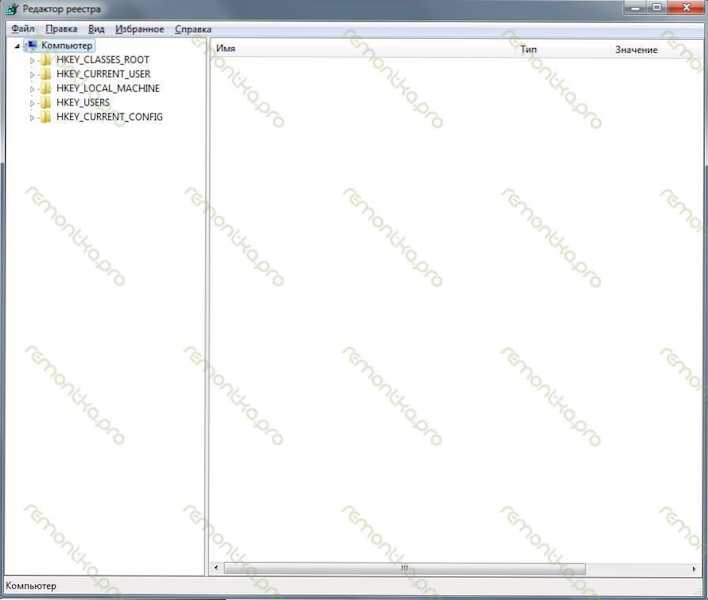
Са леве стране у уреднику регистра видимо мапе које се зову одељци. Морамо то да проверимо на тим местима где се то тако тако базира вирус може прописати, не постоје спољни записи, а ако их тамо бришу. Постоји неколико таквих места и све је потребно да проверите све. Започети.
Идемо у
ХКЕИ_ЦУРРЕНТ_УСЕР -> Софтвер -> Мицрософт -> Виндовс -> ЦуррентВерсион -> Рун- С десне стране видећемо списак програма који аутоматски покрећу приликом учитавања оперативног система, као и пут према овим програмима. Морамо да уклонимо оне који изгледају сумњиво.

По правилу имају имена која се састоје од случајног скупа бројева и слова: АСД87982367.Еке, још једна карактеристична карактеристика је пронаћи Ц: / Документи и Подешавања / (Подморница се могу разликовати), такође може бити МС датотека.ЕКСЕ или друге датотеке у мапама Ц: / Виндовс или Ц: / Виндовс / Систем. Требало би да избришете такве сумњиве записе у регистру. Да бисте то учинили, кликните десним кликом у колони Име име под називом Параметар и изаберите "Делете". Не бојте се уклонити нешто погрешно - не прети ништа: боље је уклонити више програма одатле, то неће само повећати вероватноћу да ће међу њима бити транспарент, али можда ће убрзати посао рачунара у будућности (неки у аутоматском учитавању коштају пуно све сувишног и непотребног, због чега се рачунар успорава). Такође, када бришете параметре, требало би да се сећате стазе до датотеке, како бисте га тада уклонили са њене локације.
Понављамо све горе наведено
ХКЕИ_ЛОЦАЛ_МАЦХИНЕ -> Софтвер -> Мицрософт -> Виндовс -> ЦуррентВерсион -> Рун
У наредним одељцима, акције су нешто другачије:
ХКЕИ_ЦУРРЕНТ_УСЕР -> Софтвер -> Мицрософт -> Виндовс НТ -> Цуррентверсион -> Винлогон. Овде морате да будете сигурни да су параметри попут шкољке и корисничког корисника одсутни. Иначе, избришите, немају места овде.
ХКЕИ_ЛОЦАЛ_МАЦХИНЕ -> Софтвер -> Мицрософт -> Виндовс НТ -> Цуррентверсион -> Винлогон. У овом одељку морате да будете сигурни да је усернит Вредност параметра постављена у обрасцу: Ц: \ Виндовс \ Систем32 \ корисниинит.ЕКСЕ, а ватрира Схелл параметар.Еке.
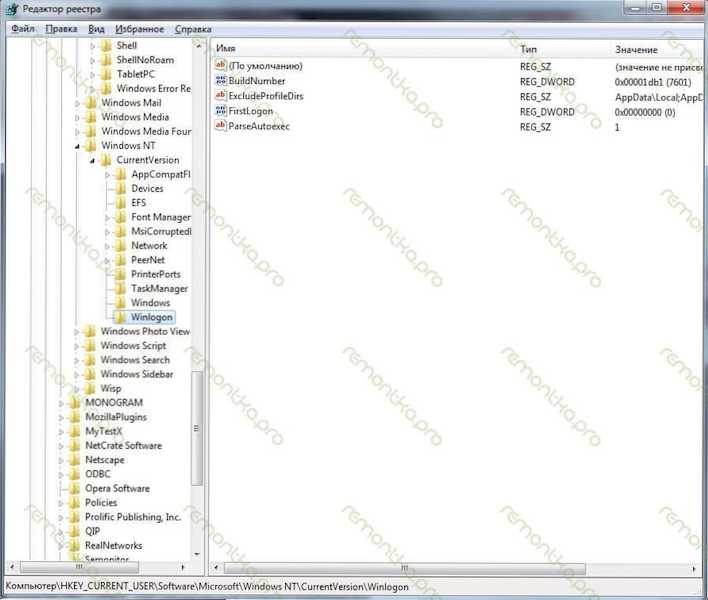
Генерално, то је то. Сада можете да затворите уредника Регистра, уђите у и даље непокривени командни линијски истраживач.Еке (Виндовс Десктоп ће се покренути), брисати датотеке, коју смо сазнали у току рада са регистром, поново покрените рачунар у уобичајеном режиму (Т.До. Сада је у сигурном стању). Са великом вероватноћом, све ће радити.
Ако се не можете покренути у сигурном режиму, онда можете да користите било који животни ЦД, који укључује уређивач регистра, на пример, уређивач регистра ПЕ и урадите све горе наведене операције у њему.
Уклонимо банер користећи посебне комуналије
Једна од најефикаснијих комуналних услуга је Касперски ВиндовсУнлоцкер. У ствари, све ради исто као што можете да урадите ручно користећи горе описану методу, али аутоматски. Да бисте га користили, морате преузети диск за спашавање Касперски са службеног сајта, напишите слику диска на празан компактни диск (на зараженом рачунару), а затим учитајте са креиране диска и урадите све потребне операције. Употреба овог услужног програма, као и потребна датотека слике на диску доступна је на хттп: // подршци.Касперски.РУ / вируси / решења?КИД = 208642240. Још један одличан и једноставан програм који ће вам помоћи да се лако уклони банер овде описује.
Слични производи других компанија:- Др.Веб ЛивеЦД хттп: // ввв.ФреедрВеб.Цом / ливецд / хов_ит_воркс /
- АВГ СПАССКИ ЦД хттп: // ввв.Одселити.Цом / ус-енг-ресцуе-цд-довнлоад
- Спасилачка слика ВБА32 Спасити хттп: // антивирус.Аутор / Производи / Утилитиес / 80.Хтмл
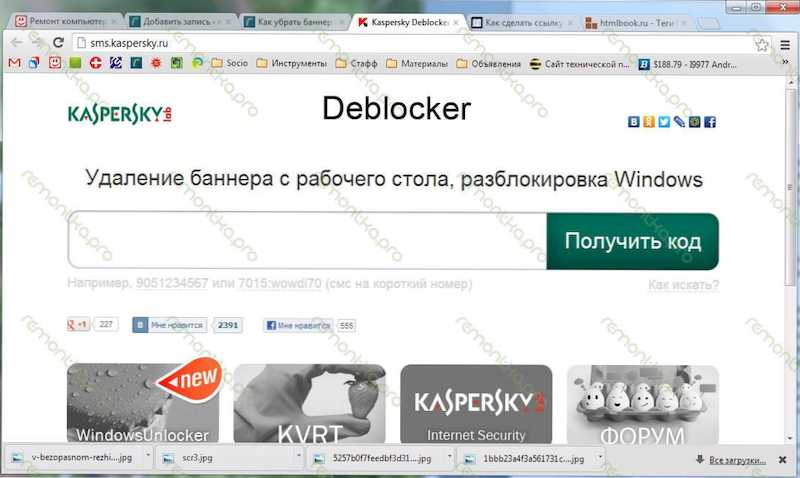
- хттп: // вирусинфо.Инфо / деблоцкер /
- хттпс: // ввв.Дрвеб.ЦОМ / КСПЕРФ / УНЛОЦКЕР /
- хттп: // СМС.Касперски.ру /
Банер се појављује пре преузимања Виндовс-а
Прилично ретки случај када се изнудио оптерећења одмах након укључивања рачунара, што значи да је лажни програм учитан на главном оптерећењу хард диска МБР чврсти диск. У овом случају, дође до уредника регистра неће радити, осим тога, транспарент није учитан. У неким случајевима ће нам ЦД помоћи уживо, које могу преузети горње линкове наведене.
Ако имате инсталиран Виндовс КСП, онда можете да поправите одељак за утовар тврдог диска помоћу инсталационог диска оперативног система. Да бисте то учинили, потребно је да се учитате са овог диска и када вам се понуди да унесете режим опоравка Виндовс притиском на р тастер - урадите то. Као резултат тога, треба да се појави командна линија. У њему морамо извршити наредбу: Фикбоот (Потврдите притиском на и на тастатури). Такође, ако ваш диск није подељен у неколико одељка, можете извршити ЦОММББР наредбу.
У недостатку инсталационог диска или ако имате другу верзију оперативног система Виндовс, могуће је поправити МБР коришћењем ЦОУРИЦЕ ЦУРИТИЕ (или других услужних програма за рад са утоваривачким секторима чврстог диска). Да бисте то учинили, преузмите га на Интернет, сачувајте га на УСБ погону и покрените рачунар са ЦД-ом уживо, а затим покрените програм са флеш уређаја.
Видећете следећи мени у којем вам је потребно да одаберете главни чврсти диск и притисните дугме Процесс МБР. У следећем прозору одаберите врсту записа покретања који вам је потребан (обично се аутоматски бира аутоматски), кликните на дугме Инсталл / Цонфиг, а затим ОК. Након што програм обавља све потребне акције, поново покрените рачунар без уживо ЦД-а - све би требало да ради као и пре.

